
Fáradt, hogy a Microsoft által biztosított háttereket látja a Windows 10 Lock képernyőn? A beállításokhoz egy egyedi háttérképet választhat, vagy akár egyedi diavetítést is állíthat be egy képcsoportból. Íme, hogyan kell beállítani.
Először nyissa meg a "Beállítások" gombot a "Start" gombra kattintva, és válassza ki a kis felszerelést. Vagy nyomja meg a Windows + i gombot a billentyűzeten.

A "Beállítások," Válassza a "Testreszabás lehetőséget".

A "Testreszabás" menüpontban válassza a "Lock képernyő" lehetőséget az oldalsávból.

A Lock képernyő beállításait, keresse meg a legördülő menüből jelölt „háttér”, amely alatt a zár képernyőn előnézeti képet. Kattintson a menüre, és három lehetőség lesz. Íme, amit csinálnak.
- Windows reflektorfény: A Microsoft által az interneten keresztül megadott képet jeleníti meg. Minden nap új képet fog látni.
- Kép: Válassza ki saját háttérképét a zár képernyőn.
- Diavetítés: Adja meg saját képének saját mappáját, hogy diavetítésként használjon a zárolási képernyőn.

Az alapértelmezett beállítás az " Windows reflektorfény ", Amely új Microsoft által biztosított fotográfiai képeket húz az internetről. Ha saját képét szeretné használni, válassza a "Kép" lehetőséget a menüből, majd kattintson a "Tallózás" gombra a használni kívánt kép kiválasztásához.
Tipp: Ha "üres" képernyőt szeretne használni a zárolási képernyő hátterében, hozzon létre egy képet szilárd színnel, és keresse meg azt, ha a "kép" a menüből van kiválasztva.

Ha inkább a képek egyéni diavetítése van, válassza a "Diavetítés" lehetőséget a legördülő menüből. Ezután válassza ki a képek forrásaként használt fotók albumát. A Windows a zárolási képernyőn átkerül, néhány másodpercenként megváltoztatja őket. Elfogadhatja a "Képek" mappáját, vagy kattintson a "Mappa hozzáadása" gombra a használni kívánt képek egyéni csoportjának hozzáadásához.

Ha a „Slideshow” van kiválasztva, akkor is változtatni diavetítés beállítások gombra kattintva az „Advanced diavetítés beállítások” alatt a „Choose album” terület. Miután kiválasztotta, akkor módosíthatja az olyan opciókat, mint például a "Csak a képernyőképernyős képeket", és hogy a diavetítés a kamera tekercs mappáit használja-e az Öntől Egy meghajtó .
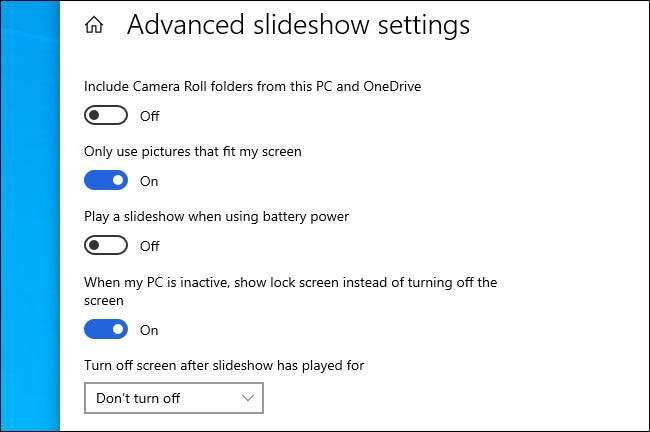
Ha van minden konfigurálva, hogyan szeretne, lépjen ki a "Beállítások", és a módosítások azonnal hatályba lépnek. tudsz Nyomja meg a Windows + L gombot A billentyűzeten gyorsan felemeli a zárolási képernyőt és ellenőrizze. Szórakozzon az ablakok testreszabása!
ÖSSZEFÜGGŐ: 30 Alapvető ablakok billentyűparancsok a Windows 10 rendszerhez







